VNSTAT PHP Una interfaz basada en la web para monitorear el uso de ancho de banda de la red
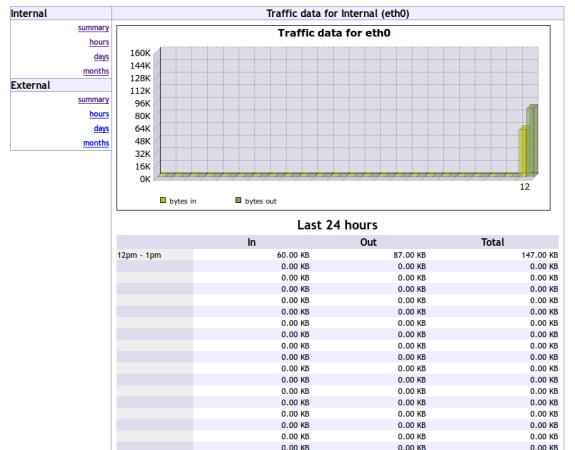
- 3200
- 259
- Berta Solano
VNSTAT PHP Una aplicación de interfaz gráfica para la utilidad de registrador de red de modo de consola más famosa llamada "vnstat". Este VNSTAT PHP es un frontend gráfico para Vnstat, para ver y monitorear el informe de uso de la banda de tráfico de red en formato muy bien gráfico. Muestra EN y AFUERA Estadísticas de tráfico de red en cada hora, días, meses, o lleno resumen.
Artículo relacionado: 16 herramientas de monitoreo de ancho de banda útiles para analizar el uso de la red en LinuxEste artículo le muestra cómo instalar Vnstat y VNSTAT PHP En sistemas de Linux.
VNSTAT PHP Requisitos previos
Debe instalar los siguientes paquetes de software en su sistema.
- Vnstat: Se debe instalar, configurar una herramienta de monitoreo de ancho de banda de red de línea de línea de línea, configurar, configurar y recopilar estadísticas de ancho de banda de red.
- apache: Un servidor web para servir páginas web.
- Php: Un lenguaje de secuencias de comandos del lado del servidor para ejecutar scripts PHP en el servidor.
- Extensión PHP-GD: Una extensión de GD para servir imágenes gráficas.
Paso 1: Instalación y configuración de la herramienta de línea de comandos VNSTAT
Vnstat es una utilidad de monitoreo de ancho de banda de red de línea de comandos que cuenta el ancho de banda (transmitir y recibió) en dispositivos de red y mantiene los datos en su propia base de datos.
Vnstat es una herramienta de terceros y se puede instalar mediante habilitación del repositorio EPEL en A base de sombrero rojo sistemas. Una vez que haya habilitado, puede instalarlo usando el comando yum Como se muestra abajo.
# yum install vnstat [en CentOS/RHEL] $ sudo apt-get install vnstat [en Debian/Ubuntu]
Para instalar la versión más última de Vnstat, Siga este artículo: cómo instalar VNSTAT para monitorear el tráfico de red en Linux.
Como ya he dicho Vnstat Mantiene su propia base de datos para mantener toda la información de la red. Para crear una nueva base de datos para la interfaz de red llamada "eth0", Emita el siguiente comando. Asegúrese de reemplazar el nombre de la interfaz según sus requisitos.
# vnstat -i Eth0 Error: No se puede leer la base de datos "/var/lib/vnstat/eth0". Información: -> Se ha creado una nueva base de datos.
Si obtiene el error anterior, no se preocupe por tal error, porque está ejecutando el comando por primera vez. Entonces, crea una nueva base de datos para eth0.
Ahora ejecute el siguiente comando para actualizar todas las bases de datos habilitadas o solo una interfaz específica con -i parámetro como se muestra. Generará estadísticas de tráfico de EN y AFUERA de una interfaz ETH0.
# vnstat -u -i eth0
A continuación, agregue un crontab que ejecute cada 5 minutos y actualizar el eth0 base de datos para generar estadísticas de tráfico.
*/5 * * * */usr/bin/vnstat -u>/dev/null 2> & 1
Paso 2: Instalación de la extensión Apache, PHP y PHP-GD
Instale los siguientes paquetes de software con la ayuda de una herramienta de Administrador de paquetes llamada "beque" para A base de sombrero rojo sistemas y "apt-get" para Debian sistemas basados.
Sobre Rhel/Centos y Fedora
# yum install httpd php php-gd
Encender apache al inicio del sistema y iniciar el servicio.
# chkconfig httpd en # servicio httpd iniciar
Ejecute lo siguiente "iptables"Comando para abrir el puerto Apache"80"En el firewall y luego reinicie el servicio.
# iptables -a input -m state - -state new -m tcp -p tcp --dport 80 -j aceptar # servicio iptables reiniciar
En Debian/Ubuntu y Linux Mint
$ sudo apt-get instalación apache2 php php-gd
$ sudo /etc /init.D/APACHE2 Inicio
Puerto abierto 80 para apache.
$ sudo UFW Permitir 80
Paso 3: Descargar VNSTAT PHP Frontend
Descarga lo último VNSTAT PHP Archivo de Tarball de origen usando el "comando wget" como se muestra a continuación o visite esta página para obtener la última versión.
# CD/TMP # wget http: // www.sqweek.com/sqweek/files/vnstat_php_frontend-1.5.1.alquitrán.GZ
Extraiga el archivo de tarball de origen, utilizando el "comando alquitrán" como se muestra dado.
# tar xvf vnstat_php_frontend-1.5.1.alquitrán.GZ
Paso 4: Instalación de VNSTAT PHP Frontend
Una vez extraído, verá un directorio llamado "vnstat_php_frontend-1.5.1". Copie el contenido de este directorio a la ubicación de la raíz del servidor web como directorio vnstat Como se muestra abajo.
Sobre Rhel/Centos y Fedora
# CP -FR VNSTAT_PHP_FRONTEND -1.5.1//var/www/html/vnstat
Si Selinux habilitado en su sistema, ejecute el "restaurante"Comando para restaurar los archivos predeterminados Selinux contextos de seguridad.
# Restorecon -rv/var/www/html/vnstat/
En Debian/Ubuntu y Linux Mint
# CP -FR VNSTAT_PHP_FRONTEND -1.5.1//var/www/vnstat
Paso 5: Configuración de VNSTAT PHP Frontend
Configurarlo para que coincida con su configuración. Para abrir el siguiente archivo con VI editor y cambiar los parámetros como se muestra a continuación.
Sobre Rhel/Centos y Fedora
# vi/var/www/html/vnstat/config.php
En Debian/Ubuntu y Linux Mint
# vi/var/www/vnstat/config.php
Establezca su valor predeterminado, Idioma.
// editarlos para reflejar su situación particular $ locale = 'en_us.UTF-8 '; $ idioma = 'interno';
Defina las interfaces de su red para ser monitoreadas.
// Lista de interfaces de red monitoreadas por vnstat $ iface_list = array ('eth0','ETH1'); Puede establecer nombres personalizados para sus interfaces de red.
// nombres opcionales para interfaces // Si no hay ningún nombre establecido para una interfaz, entonces el identificador de la interfaz. // se mostrará en su lugar $ iface_title ['eth0'] = 'Interno'; $ iface_title ['eth1'] = 'Externo';
Guarde y cierre el archivo.
Paso 6: Acceda a vnstat php y ver gráficos
Abra su navegador favorito y navegue a cualquiera de los siguientes enlaces. Ahora verá un elegante gráfico de red que le muestra un resumen del uso de ancho de banda de red en horas, días, y meses.
http: // localhost/vnstat/http: // your-ip-address/vnstat/
Salida de muestra
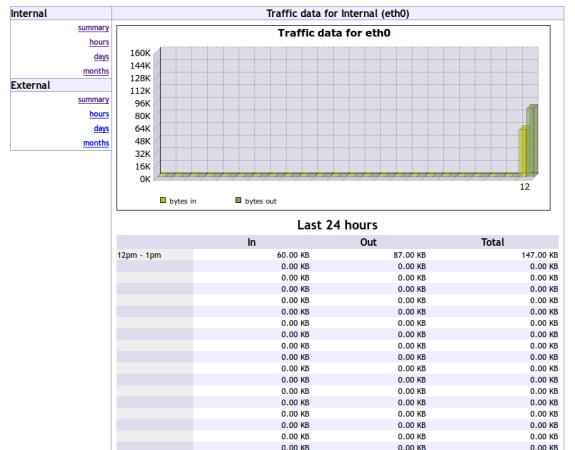 Resumen de la red VNSTAT PHP
Resumen de la red VNSTAT PHP Link de referencia
Página de inicio de VNSTAT PHP
- « Cómo resolver el problema de insuficiencia temporal en la resolución de nombre
- Cómo configurar el repositorio local HTTP Yum en Centos 7 »

